Hướng dẫn cách chuyển nhạc Youtube sang Capcut trong 2 phút

- 1. Capcut là gì? Chuyển nhạc Youtube sang Capcut để làm gì?
- 2. Hướng dẫn cách chuyển nhạc Youtube sang Capcut nhanh chóng, dễ dàng
- 3. Một số lưu ý cần biết khi chuyển nhạc Youtube sang Capcut
- 4. Những trang web hỗ trợ tải âm thanh mp3 trên Youtube
- 5. Tự do sáng tạo video triệu view và đắm mình trong thế giới số đầy màu sắc cùng SIM data Saymee dung lượng 4G khủng
1. Capcut là gì? Chuyển nhạc Youtube sang Capcut để làm gì?
1.1. Capcut là gì?
CapCut là ứng dụng chỉnh sửa video miễn phí có thể sử dụng trên cả điện thoại mà máy tính, được phát triển bởi ByteDance - công ty mẹ của TikTok. Ứng dụng này nổi tiếng nhờ giao diện đơn giản, dễ sử dụng nhưng lại cung cấp nhiều tính năng chỉnh sửa chuyên nghiệp, giúp bạn tạo ra những video chất lượng cao để chia sẻ trên các mạng xã hội như TikTok, Instagram, Facebook,...
1.2. Chuyển nhạc Youtube sang Capcut để làm gì?

Hiện nay, nhiều người dùng muốn chuyển nhạc Youtube sang Capcut với những lý do như sau:
- Tạo ra video độc đáo và chuyên nghiệp: Đôi khi kho nhạc mặc định trên Capcut chưa đáp ứng nhu cầu của người dùng, họ muốn sử dụng những bản nhạc theo sở thích, bắt trend hoặc phù hợp với nội dung video hơn. Vì vậy việc chuyển nhạc Youtube sang Capcut giúp người dùng có thể chỉnh sửa âm thanh một cách linh hoạt và chuyên nghiệp. Hơn nữa, âm thanh chất lượng cao từ Youtube sẽ giúp nâng cao chất lượng video và thu hút người xem hơn.
- Tiết kiệm thời gian và công sức: Việc chuyển nhạc Youtube sang Capcut giúp người dùng tập trung vào việc chỉnh sửa video thay vì tốn thời gian tìm kiếm và tải nhạc.
- Tận dụng các tính năng chỉnh sửa âm thanh của Capcut: Capcut cung cấp nhiều tính năng chỉnh sửa âm thanh như điều chỉnh âm lượng, thêm hiệu ứng, cắt ghép âm thanh,... Việc chuyển nhạc Youtube sang Capcut giúp người dùng tận dụng tối đa các tính năng chỉnh sửa âm thanh để tạo nên những video có âm thanh sống động và thu hút.
2. Hướng dẫn cách chuyển nhạc Youtube sang Capcut nhanh chóng, dễ dàng
Capcut có thể tải và sử dụng cả trên điện thoại và máy tính, vì vậy cách chuyển nhạc Youtube sang Capcut cũng có thể thực hiện trên 2 loại thiết bị này. Cùng Saymee tìm hiểu cách thực hiện chi tiết trên từng thiết bị nhé!
2.1. Hướng dẫn cách chuyển nhạc Youtube sang Capcut bằng điện thoại
Nếu bạn đang sử dụng điện thoại và có nhu cầu chuyển nhạc Youtube sang Capcut có thể thực hiện như sau:
Hướng dẫn nhanh:
- Vào Youtube => mở video chứa âm thanh bạn muốn chuyển => click Chia sẻ => Bấm chọn Sao chép liên kết => Truy cập link https://x2convert.com/en530 => dán link vừa sao chép ở bước trên vào ô => bấm Get link video => Tick chọn MP3 => bấm vào mũi tên ngược tại mục Mp3 High Quality => Tích chọn Mp3 320 Kbps => bấm Download file MP3
- Vào Capcut => nhấn Dự án mới => chọn video/ảnh cần chèn âm thanh => chọn Thêm => Chọn Thêm âm thanh => chọn Âm thanh => Bấm chọn Từ tệp => chọn Nhập từ tệp => Tick chọn file âm thanh vừa download ở bước 5 => chọn Mở => Bấm chọn dấu + cạnh file âm thanh vừa thêm => Kéo chỉnh file âm thanh cho phù hợp với video => bấm vào biểu tượng mũi tên lên để lưu video.
Hướng dẫn chi tiết:
- Bước 1: Vào Youtube => mở video chứa âm thanh bạn muốn chuyển => click Chia sẻ.
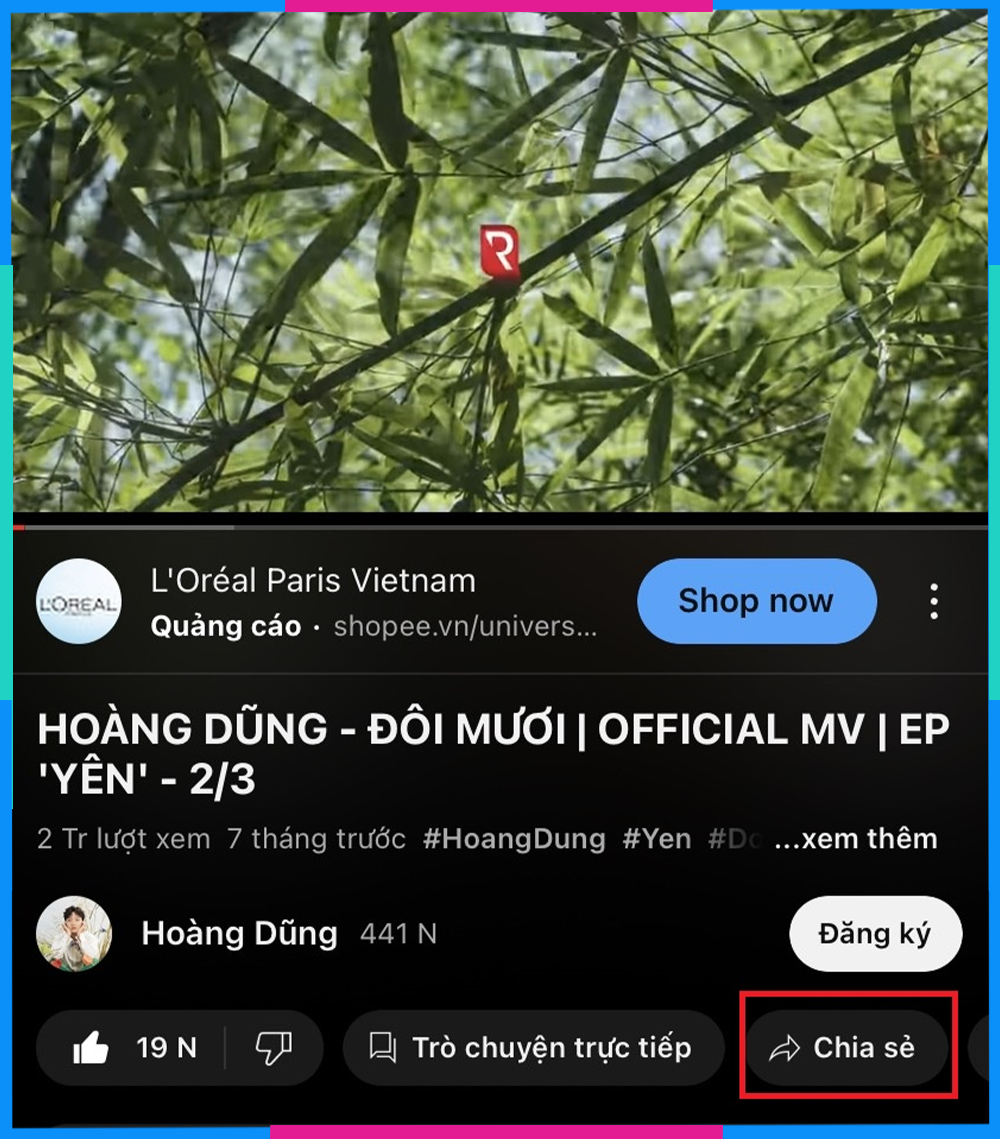
- Bước 2: Bạn bấm chọn vào Sao chép liên kết.
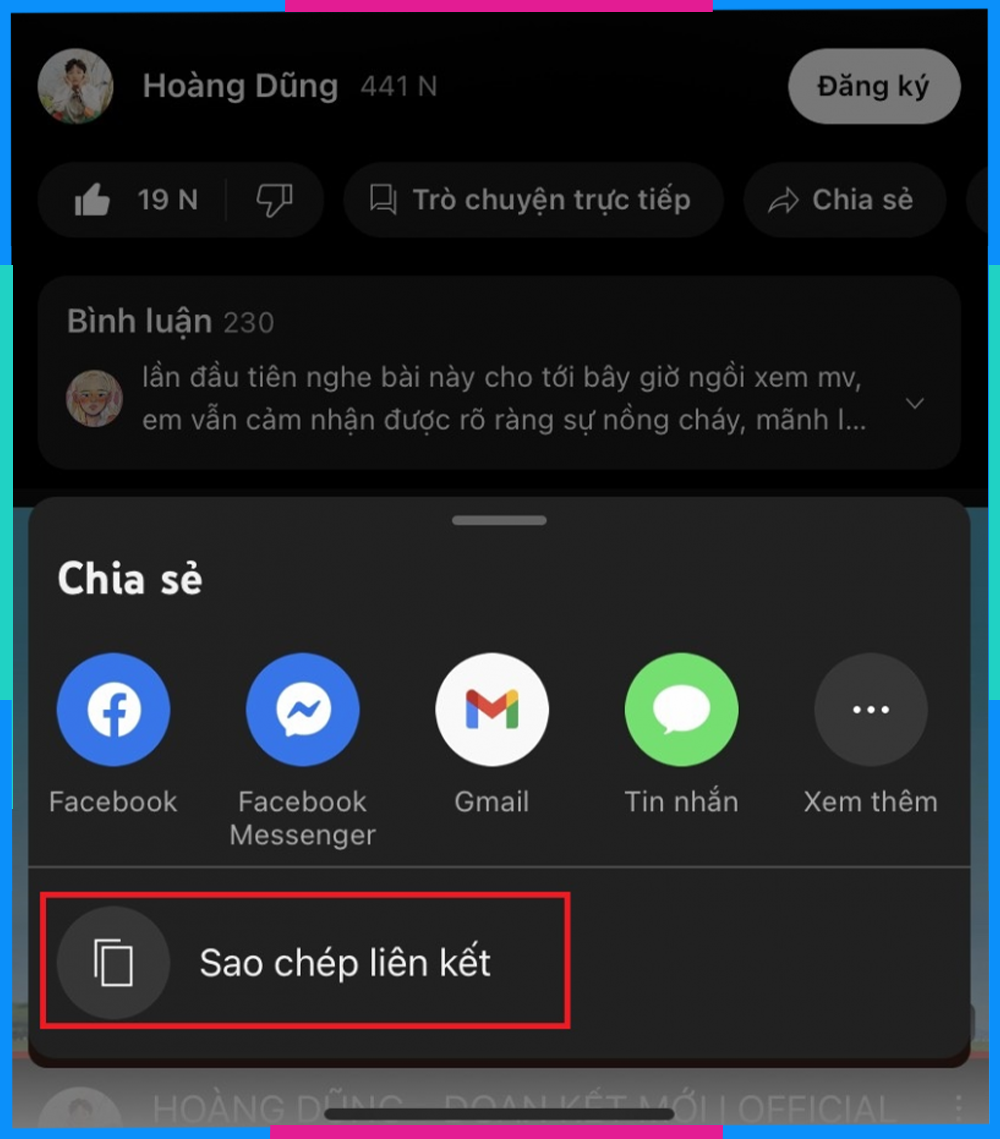
- Bước 3: Truy cập link https://x2convert.com/en530 => dán link vừa sao chép ở bước trên vào ô => bấm Get link video.
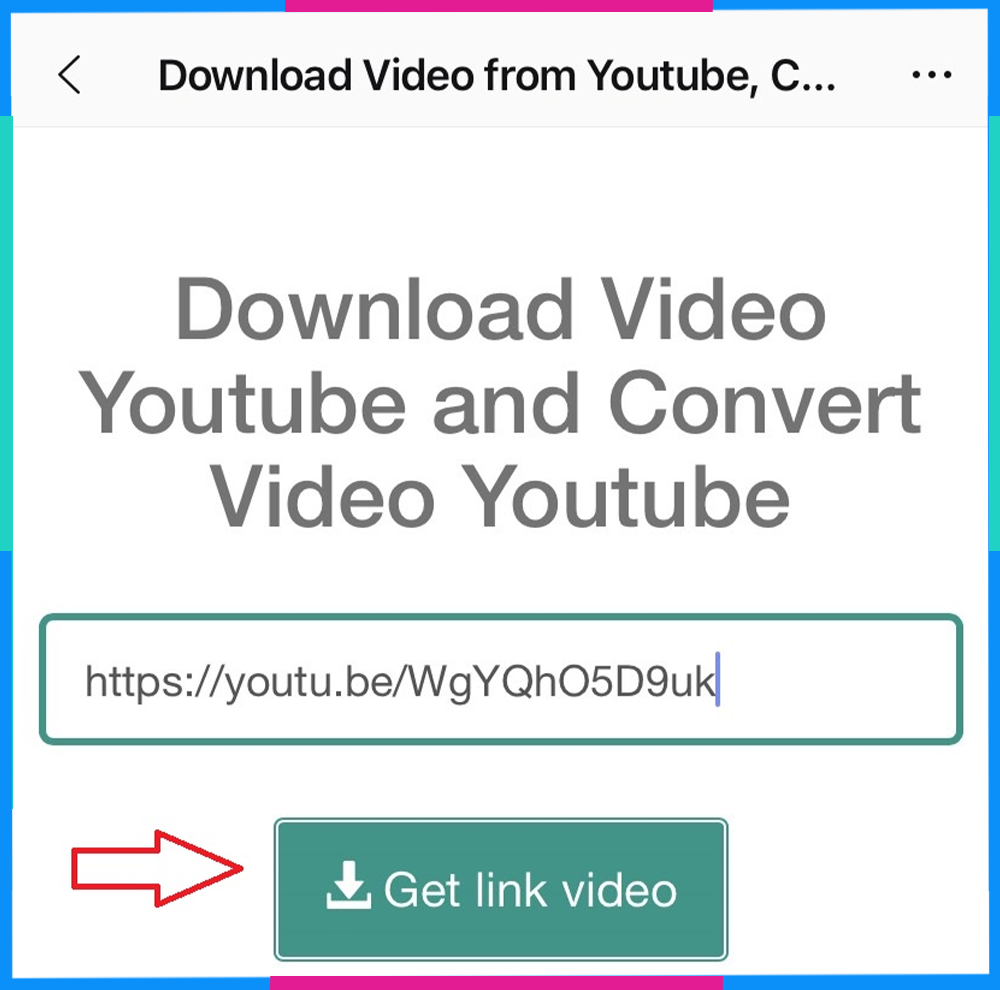
- Bước 4: Tick chọn MP3 => bấm vào mũi tên ngược tại mục Mp3 High Quality.
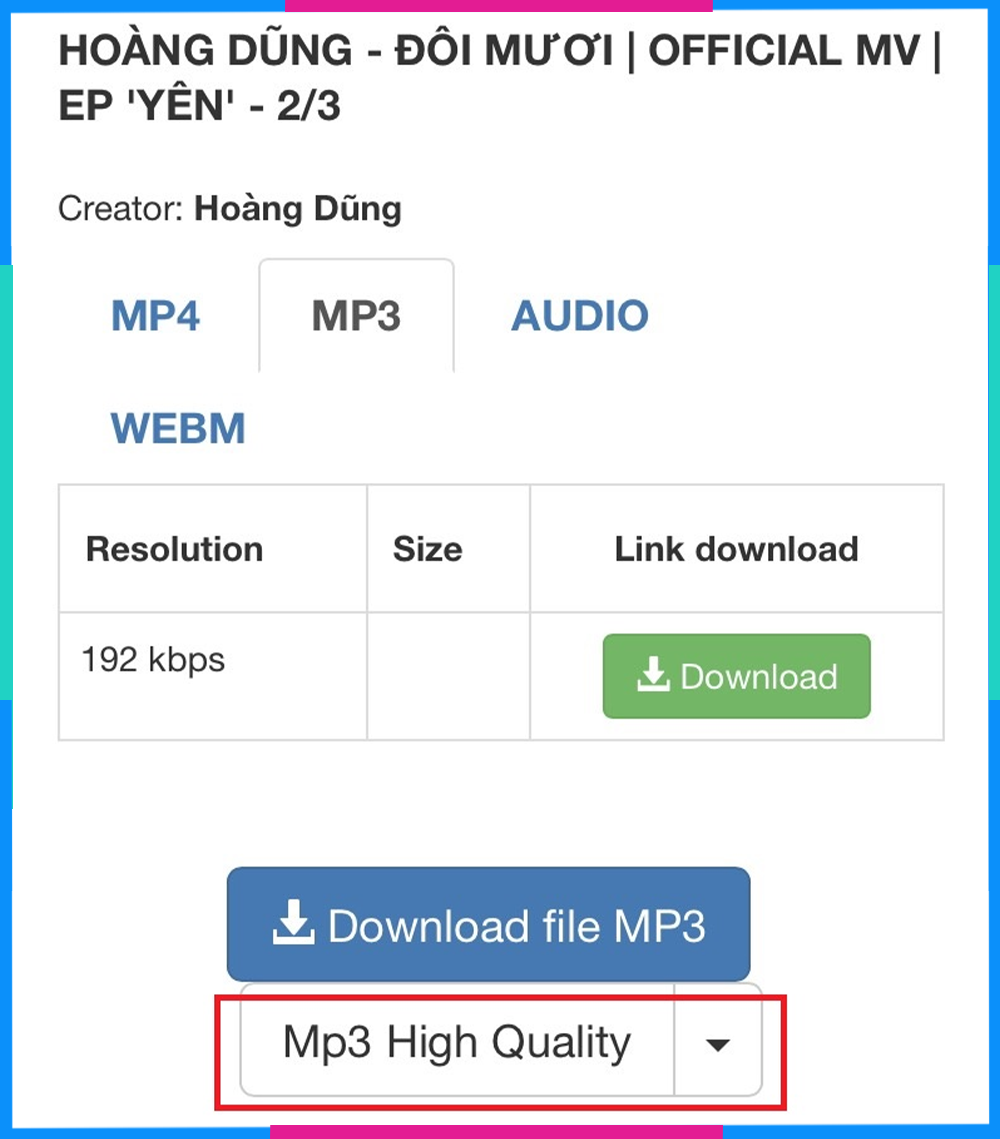
- Bước 5: Tích chọn Mp3 320 Kbps => bấm Download file MP3.
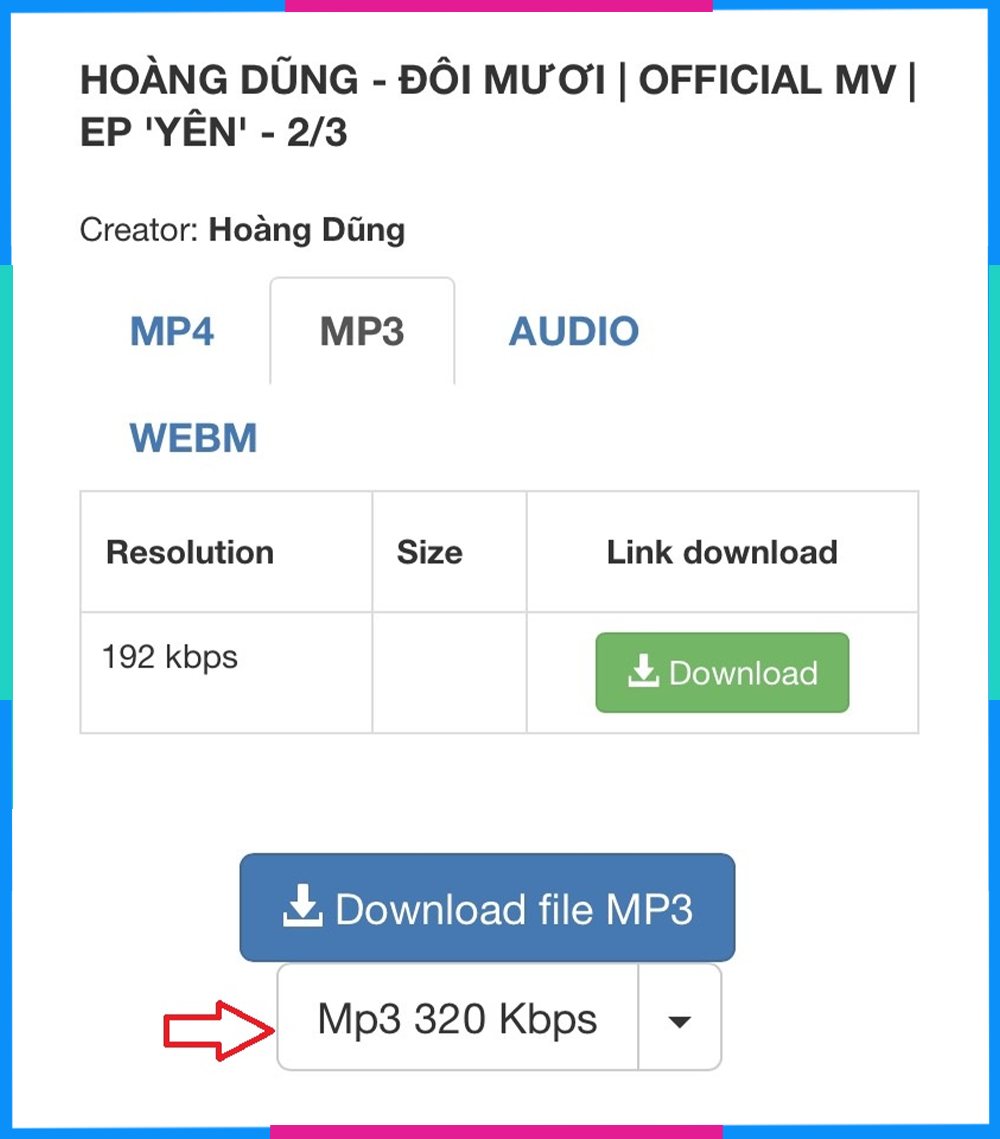
- Bước 6: Vào Capcut => nhấn Dự án mới => chọn video/ảnh cần chèn âm thanh => chọn Thêm.
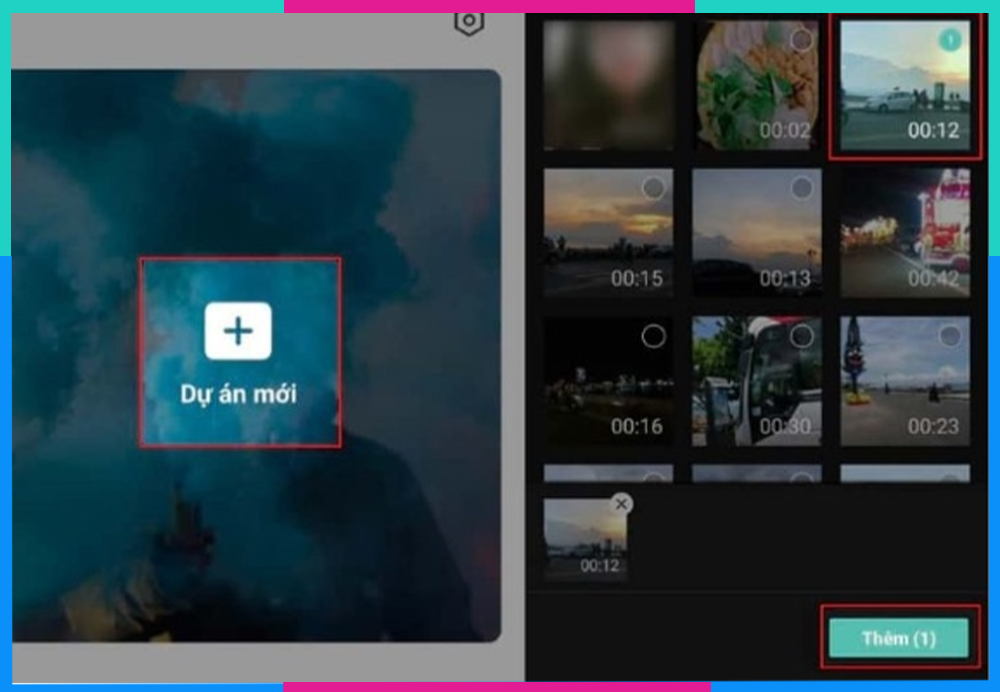
- Bước 7: Chọn Thêm âm thanh => chọn Âm thanh.
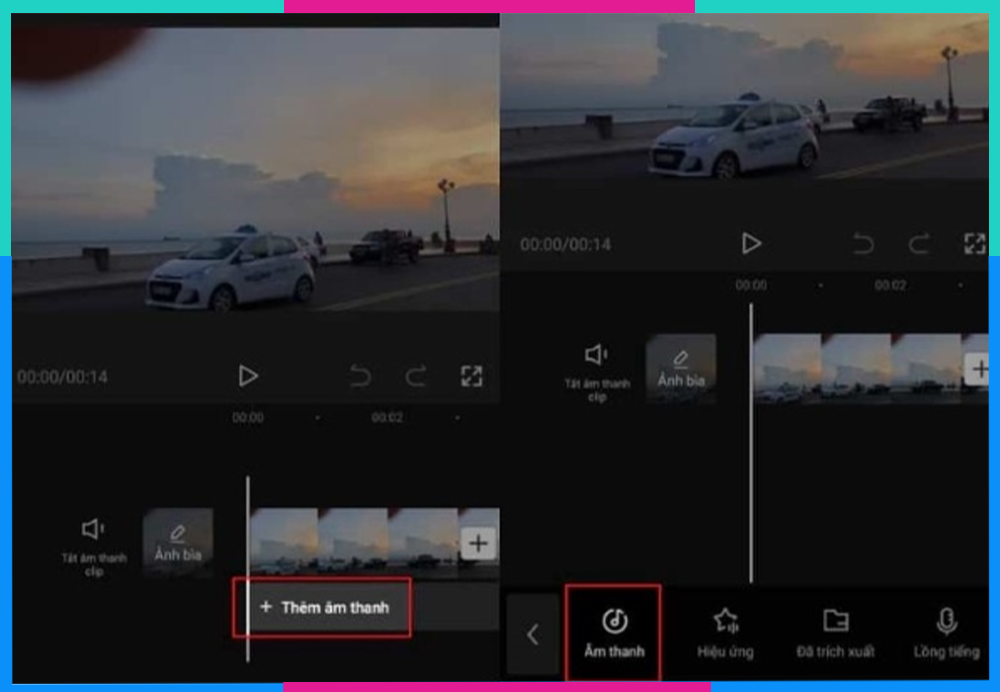
- Bước 8: Bấm chọn Từ tệp => chọn Nhập từ tệp.
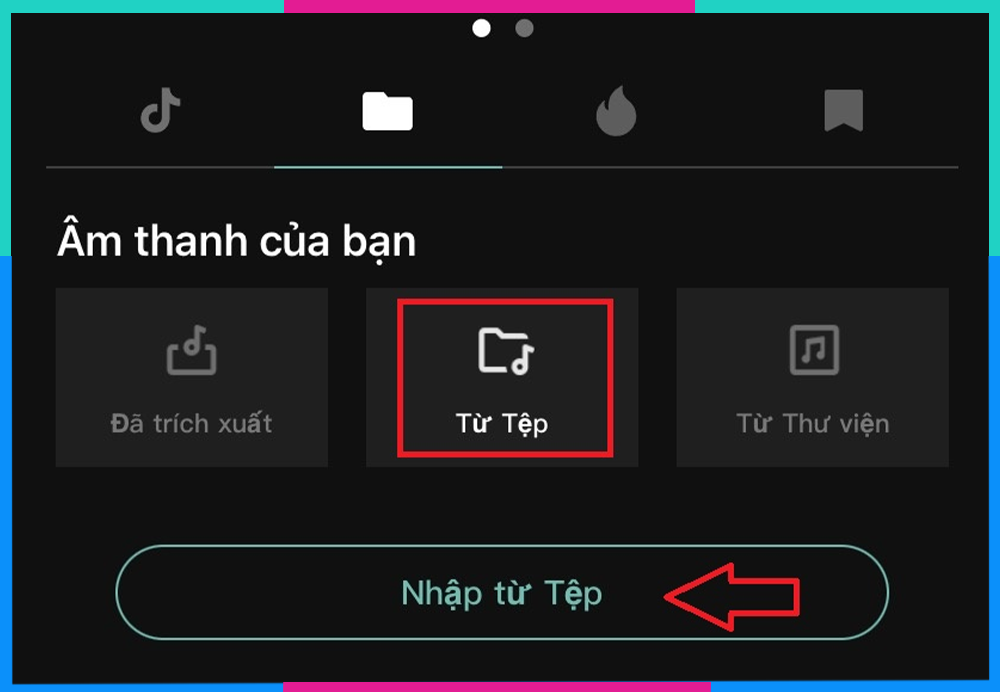
- Bước 9: Tick chọn file âm thanh vừa download ở bước 5 => chọn Mở.
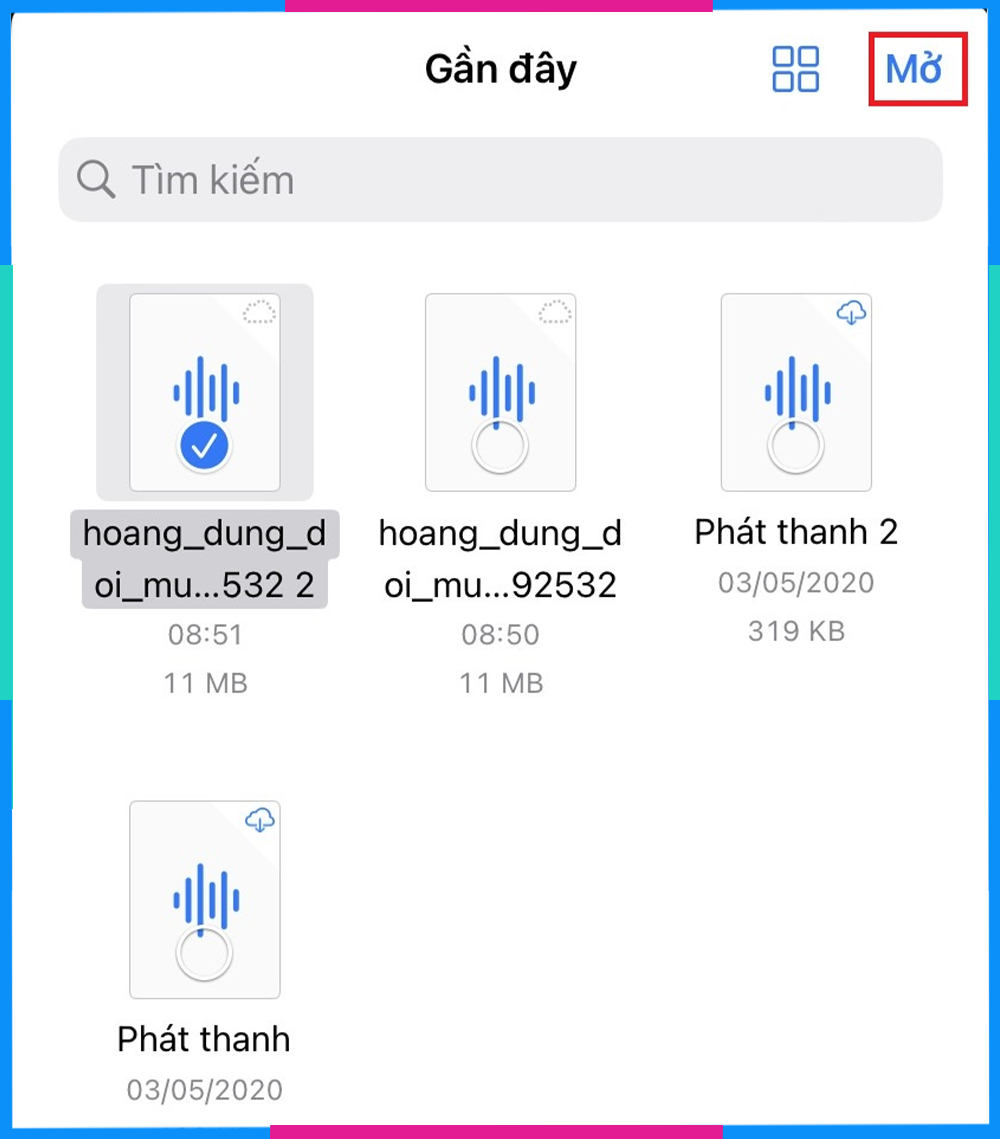
- Bước 10: Bấm chọn dấu + cạnh file âm thanh vừa thêm.
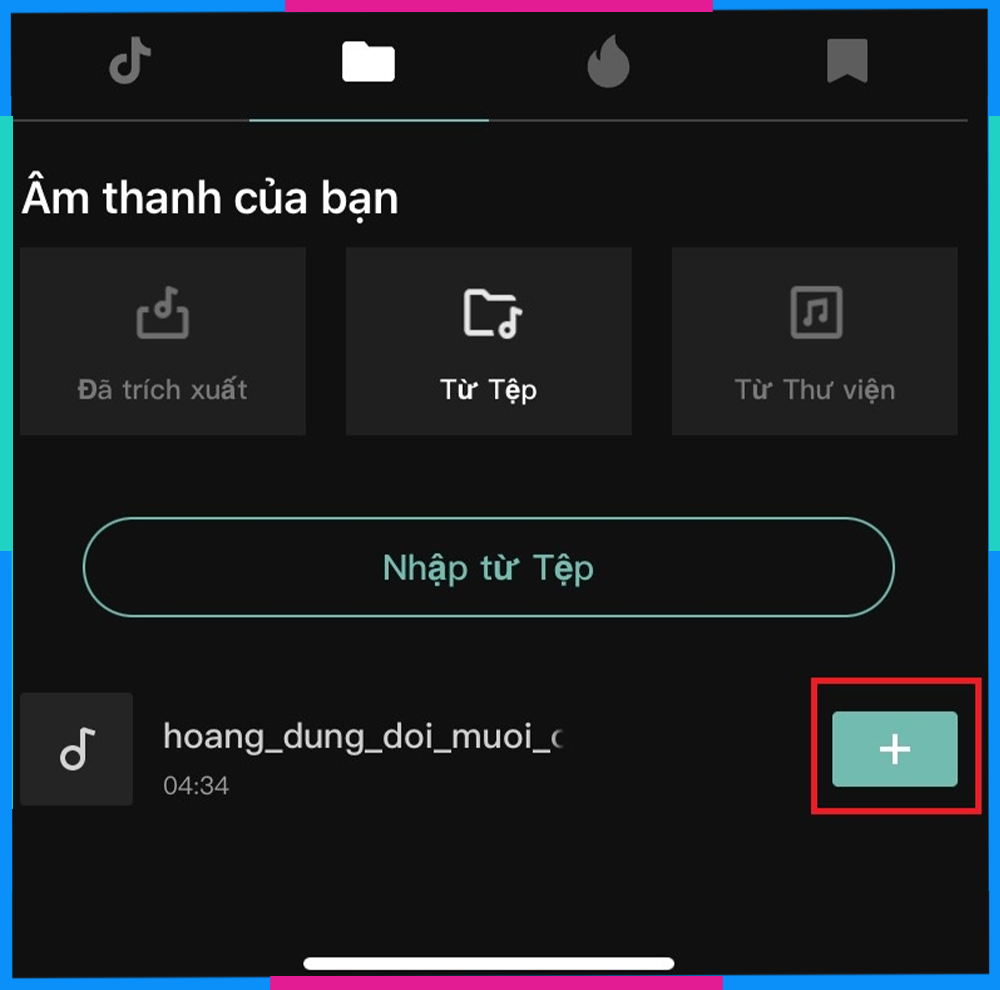
- Bước 11: Kéo chỉnh file âm thanh cho phù hợp với video => bấm vào biểu tượng mũi tên lên để lưu video. Vậy là bạn đã có 1 video Capcut sử dụng nhạc Youtube rồi đó.
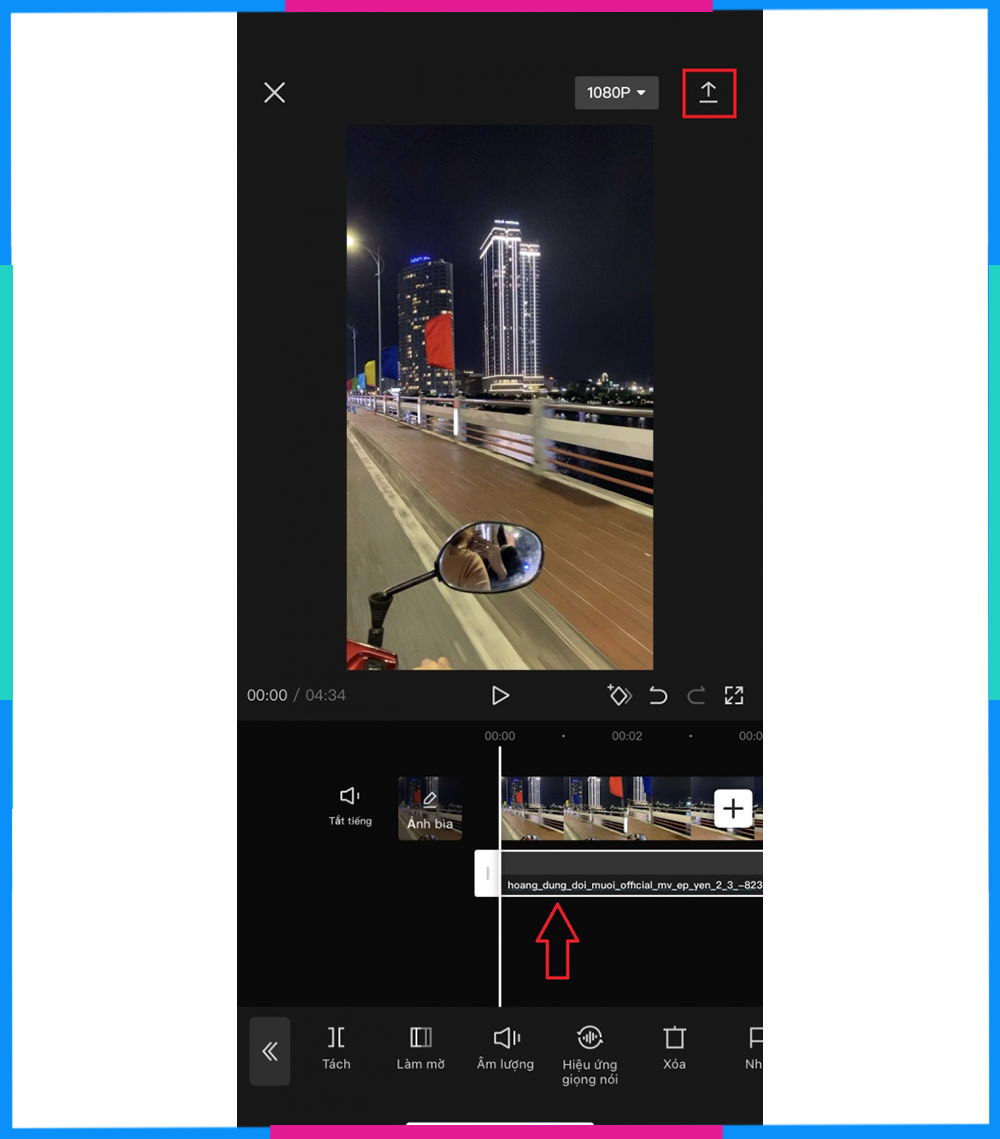
2.2. Hướng dẫn cách chuyển nhạc Youtube sang Capcut bằng máy tính
Đối với máy tính, việc chuyển nhạc Youtube sang Capcut cũng tương tự như trên điện thoại, chi tiết các bước như sau:
Hướng dẫn nhanh:
- Vào Youtube trên máy tính => chọn Video cần lấy âm thanh => chọn Chia sẻ => bấm Sao chép => Vào link https://x2convert.com/en530 => Dán mã vừa sao chép => bấm Get link video => Bấm vào mũi tên ngược cạnh ô Mp3 High Quality => chọn Mp3 320 Kbps => nhấn vào Download file MP3 => bấm Download lần nữa để tải nhạc.
- Vào Capcut trên máy tính https://www.capcut.com/vi-vn/ (bạn có thể tải xuống hoặc sử dụng bản miễn phí) => chọn Blank Canvas => chọn Upload => chọn video cần chèn âm thanh và file âm thanh đã download ở bước 2 => Nhấn vào dấu + tại video/âm thanh để thêm vào khung chỉnh sửa => Click chuột vào âm thanh và kéo đến vị trí mong muốn trên video => Chỉnh sửa xong bấm Export => Chọn độ phân giải và đặt tên video => bấm Export lần nữa.
Hướng dẫn chi tiết:
- Bước 1: Vào Youtube trên máy tính => chọn Video cần lấy âm thanh => chọn Chia sẻ => bấm Sao chép => Vào link https://x2convert.com/en530 => Dán mã vừa sao chép => bấm Get link video.
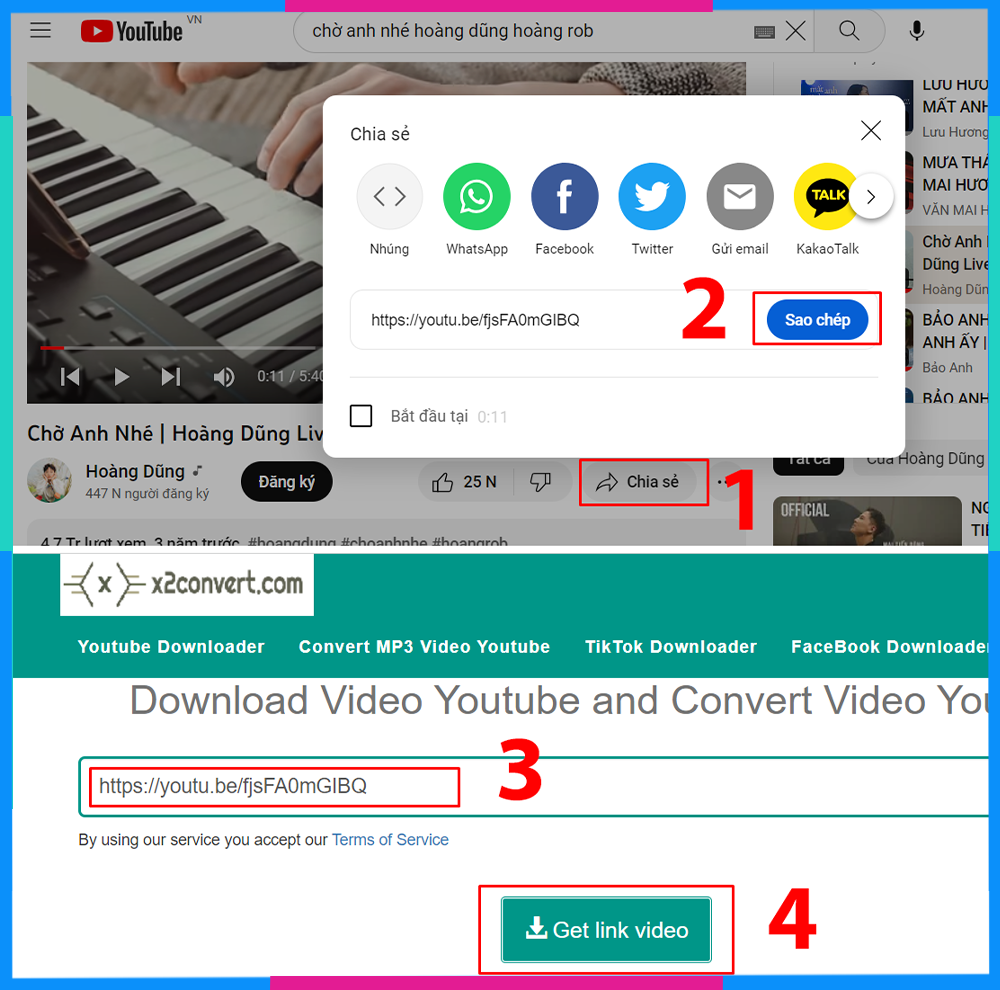
- Bước 2: Bấm vào mũi tên ngược cạnh ô Mp3 High Quality => chọn Mp3 320 Kbps => nhấn vào Download file MP3 => bấm Download lần nữa để tải nhạc.
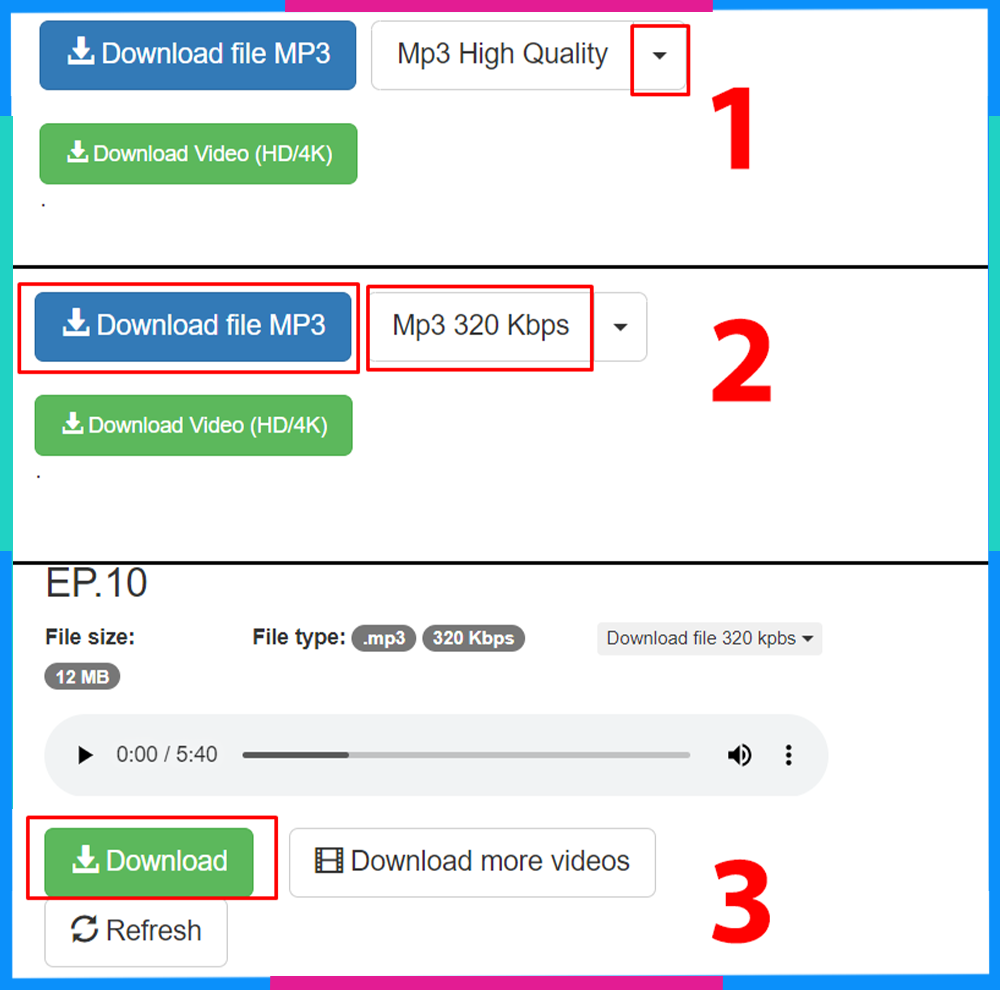
- Bước 3: Vào Capcut trên máy tính https://www.capcut.com/vi-vn/ (bạn có thể tải xuống hoặc sử dụng bản miễn phí) => chọn Blank Canvas => chọn Upload => chọn video cần chèn âm thanh và file âm thanh đã download ở bước 2.
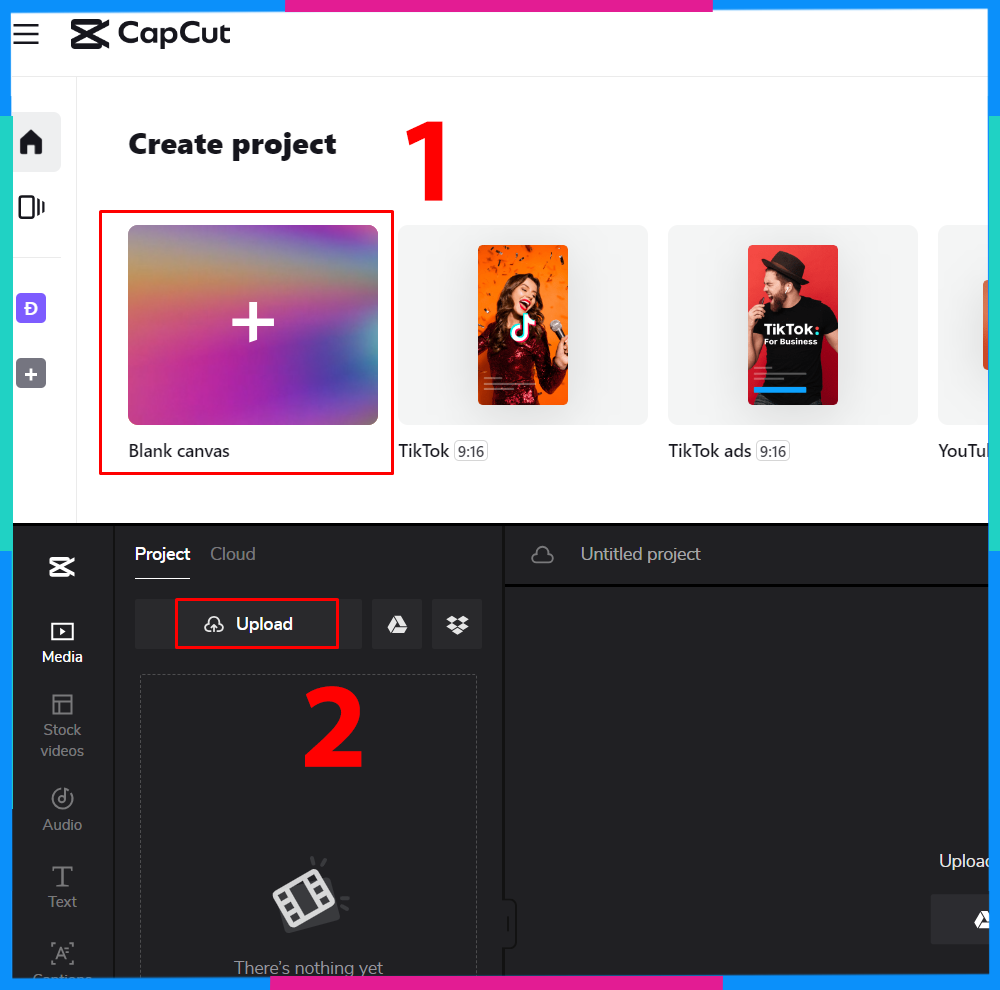
- Bước 4: Nhấn vào dấu + tại video/âm thanh để thêm vào khung chỉnh sửa => Click chuột vào âm thanh và kéo đến vị trí mong muốn trên video => Chỉnh sửa xong bấm Export.
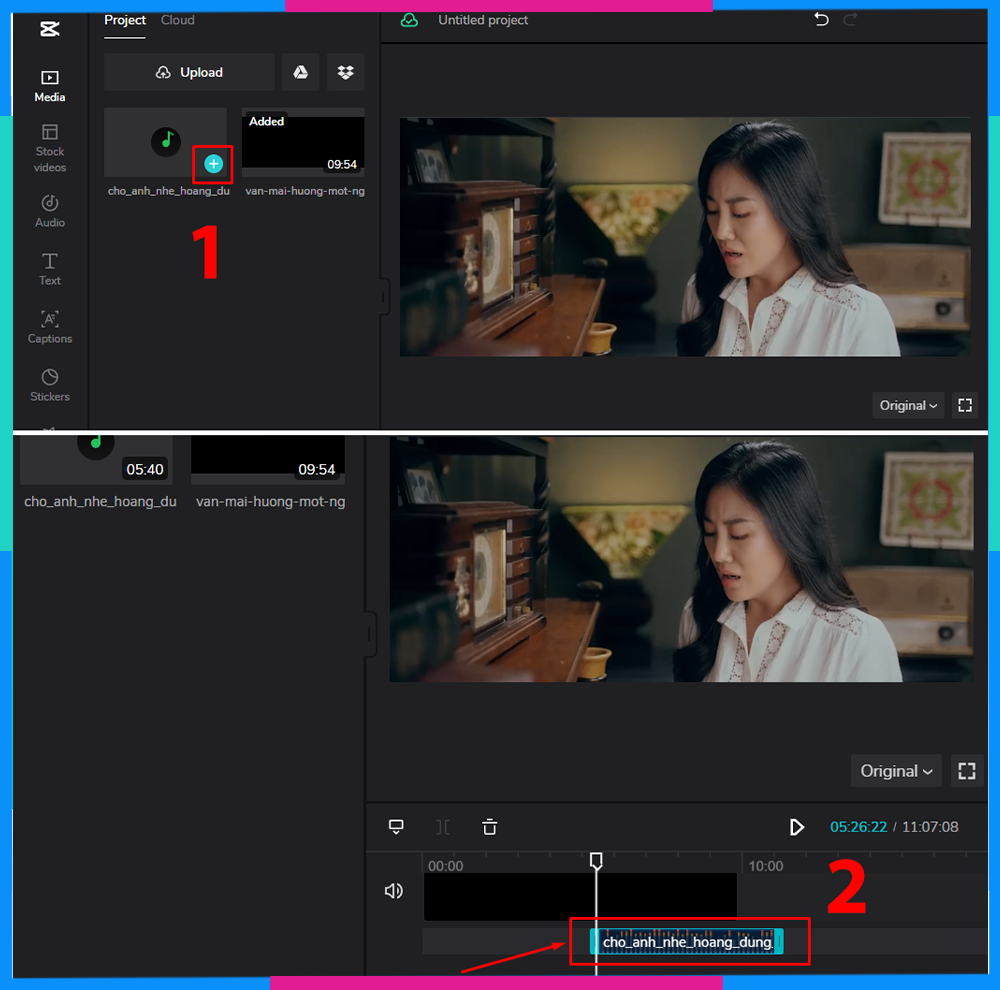
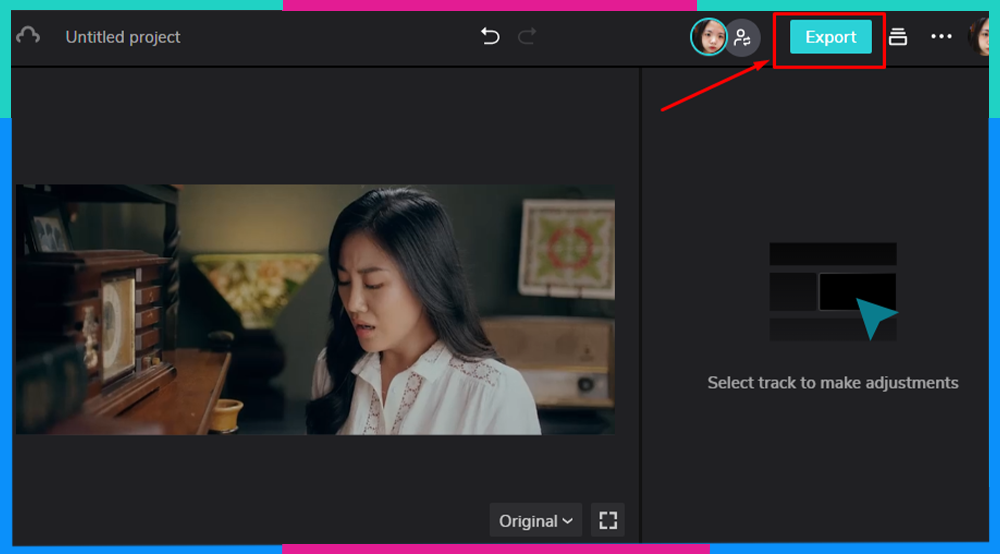
- Bước 5: Chọn độ phân giải và đặt tên video => bấm Export lần nữa.
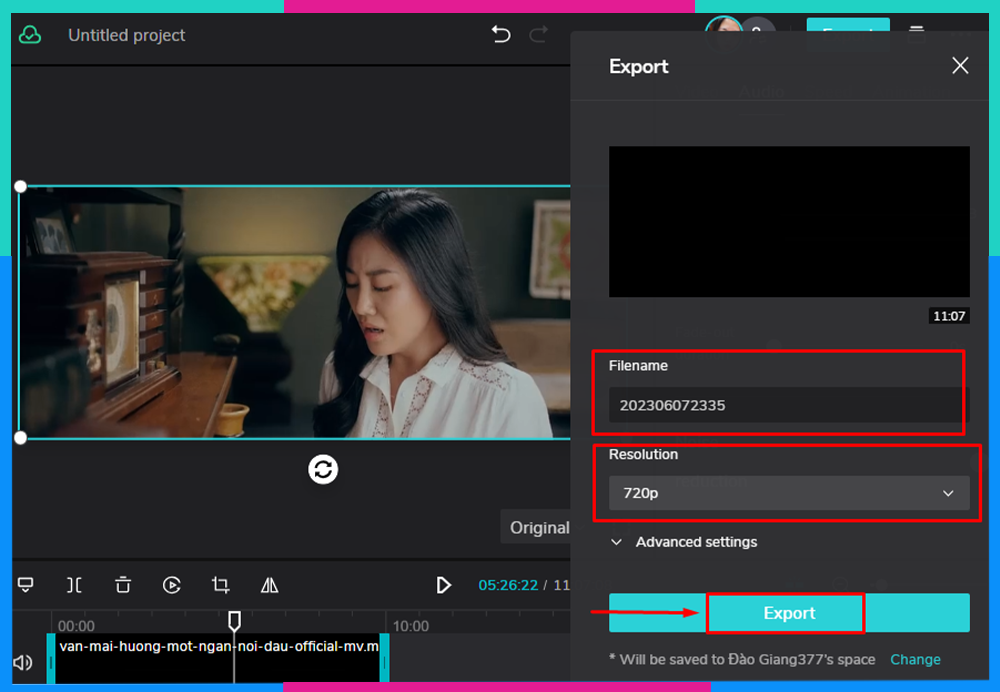
Xem thêm: Cách lấy lại Facebook bị vô hiệu hóa tạm thời, vĩnh viễn
3. Một số lưu ý cần biết khi chuyển nhạc Youtube sang Capcut
- Lưu ý về vấn đề bản quyền: Khi bạn muốn sử dụng nhạc Youtube sang Capcut bạn cần kiểm tra và đảm bảo rằng nhạc bạn muốn chuyển không dính bản quyền. Bởi khi sử dụng nhạc chứa bản quyền, video của bạn các khả năng sẽ bị xóa.
- Sử dụng trang web tin cậy để chuyển nhạc Youtube sang Capcut: Hiện nay xuất hiện nhiều trang web online cho phép chuyển video mp4 trên Youtube sang định dạng mp3 để ghép nhạc trên Capcut. Tuy nhiên bạn cần chọn được website chuyển nhạc uy tín để tránh các phần mềm độc hại hoặc lừa đảo.
- Sử dụng nhạc phù hợp với nội dung video: Việc lựa chọn nhạc phù hợp với nội dung video cực kỳ quan trọng, giúp video có cảm xúc, chạm đến trái tim người xem thu hút lượt xem và truy cập tạo nên những clip triệu view.
4. Những trang web hỗ trợ tải âm thanh mp3 trên Youtube
Một số trang web hỗ trợ chuyển đổi định dạng video trên Youtube sang định dạng mp3 đơn giản, nhanh chóng bạn có thể tham khảo như sau:
4.1. Y2mate.com
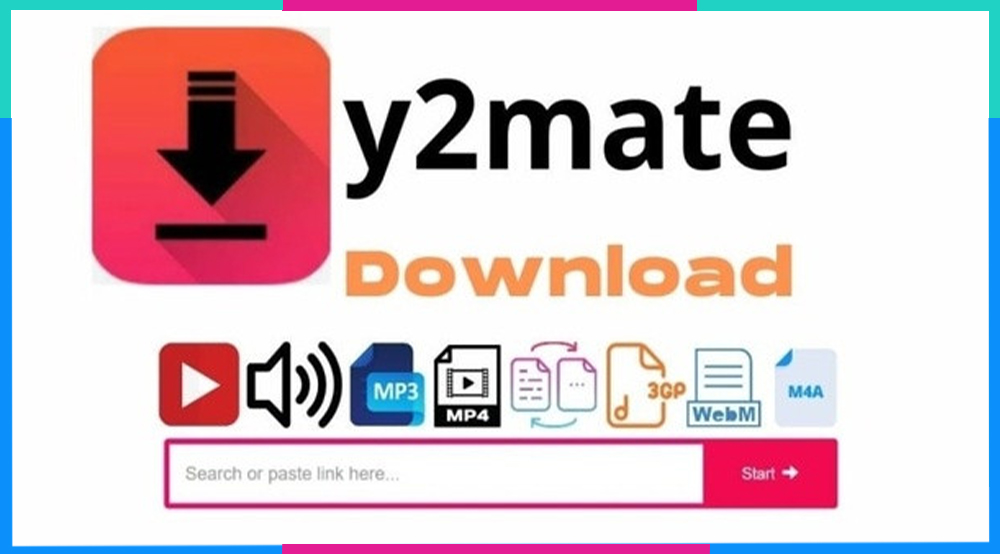
- Ưu điểm:
- Miễn phí và không giới hạn chuyển đổi mp4 sang mp3.
- Đa dạng các định dạng có thể chuyển đổi.
- Cùng 1 lúc tải lên được nhiều video
- Có thể tải xuống phụ đề tiếng Việt hoặc tiếng Anh.
- Giao diện tiếng Việt.
- Nhược điểm:
- Tốc độ tải video chưa nhanh.
- Có thể chứa quảng cáo khi sử dụng ứng dụng.
- Có những video không thể tải do Youtube chặn bản quyền.
4.2. ListentoYoutube
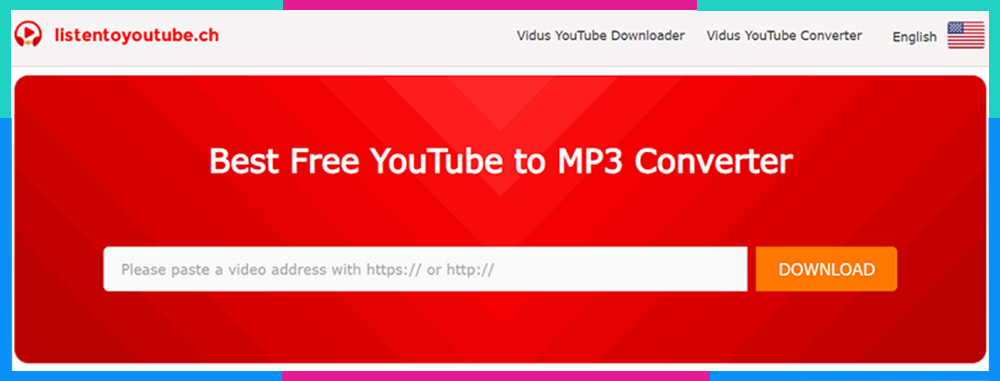
- Ưu điểm:
- ListentoYoutube là trang web chuyển đổi online, không cần cài đặt phần mềm, sử dụng miễn phí.
- Có thể chuyển video Youtube sang nhiều định dạng âm thanh.
- Chất lượng âm thanh sau khi chuyển tương đương với âm thanh gốc.
- Cùng lúc tải được nhiều video.
- Dễ dàng tải xuống tệp âm thanh vừa chuyển đổi.
- Nhược điểm:
- Tốc độ chuyển video Youtube sang âm thanh có thể chậm do chất lượng đường truyền mạng yếu.
- Quảng cáo có thể xuất hiện trong khi chuyển đổi video Youtube.
- Bảo mật thông tin kém.
4.3. Ytop1.com
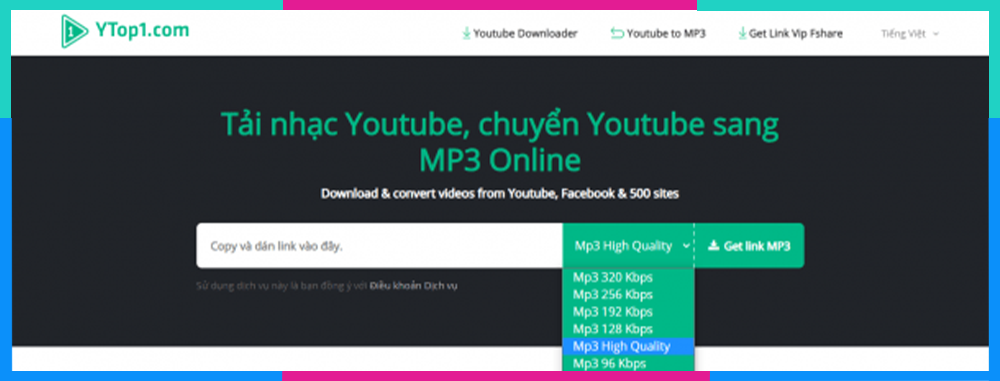
- Ưu điểm:
- Không giới hạn số lần tải và âm thanh tải xuống chất lượng cao.
- Giao diện sử dụng tiếng Việt.
- Hỗ trợ đa dạng các định dạng với chất lượng full HD.
- Không cần đăng ký tài khoản.
- Nhược điểm:
- Có quảng cáo.
4.4. Online Video Converter
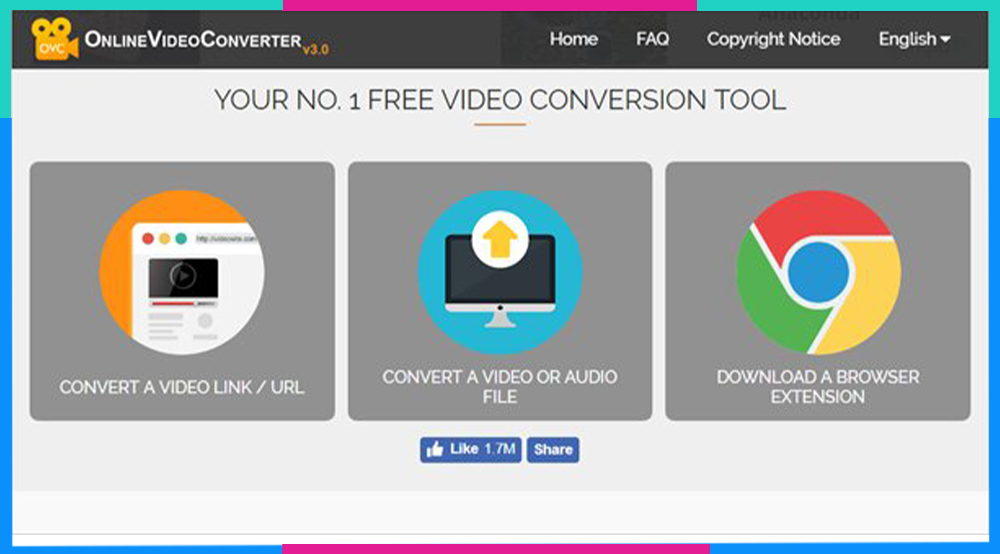
- Ưu điểm:
- Giao diện dễ sử dụng.
- Có thể thay đổi thông tin của file.
- Có thể tách đoạn âm thanh.
- Tốc độ tải nhanh.
- Có nhiều định dạng chuyển đổi.
- Nhược điểm:
- Chứa quảng cáo.
- Giao diện không có tiếng Việt.
5. Tự do sáng tạo video triệu view và đắm mình trong thế giới số đầy màu sắc cùng SIM data Saymee dung lượng 4G khủng
Video triệu view là khao khát của nhiều người làm nội dung, sáng tạo. Tạo được 1 video hấp dẫn thì cần phải có data để đăng tải và tương tác thường xuyên để video “ăn” xu hướng. Bởi vậy thời đại số, thiếu gì thì thiếu chứ thiếu data là hem được nhaa!!
Mách bạn trải nghiệm SIM Saymee - SIM data 4G/5G siêu khủng đến từ nhà Saymee > thỏa sức đắm mình trong thế giới số năng động, màu sắc và cuốn hút khi sở hữu dung lượng 4G lên tới 7GB/ngày. Cước phí các gói data phù hợp với tất cả các đối tượng khi chỉ từ 70-125K/Tháng. Tốc độ mạng vượt trội, đảm bảo trải nghiệm sống số bùng nổ.
Mách thêm các gói cước ngắn hạn “chống cháy” cũng hấp dẫn không kém gồm ME5, ME6, ME10, ME15, ME35 với ưu đãi data siêu khủng dành cho các mọt “online”.
Đăng ký ngay gói cước yêu thích với cú pháp: [Tên gói] gửi 9394. Ví dụ bạn muốn đăng ký ME6, hãy soạn ME6 gửi 9394.


“Lạc lối” trong kho SIM Saymee khổng lồ, bất ngờ với ưu đãi miễn phí chọn số SIM đẹp như SIM cung hoàng đạo, SIM năm sinh,... để “pick” cho mình một vật phẩm phong thủy đem lại may mắn, tài lộc.
Không thể bỏ qua 4 gói cước Topping “chất hơn nước cất” chỉ 10K/30 ngày đã có trong tay kho data vô đáy, truy cập không giới hạn 4G cho 5 ứng dụng hot gồm Youtube, TikTok, Facebook & Instagram, Netflix.
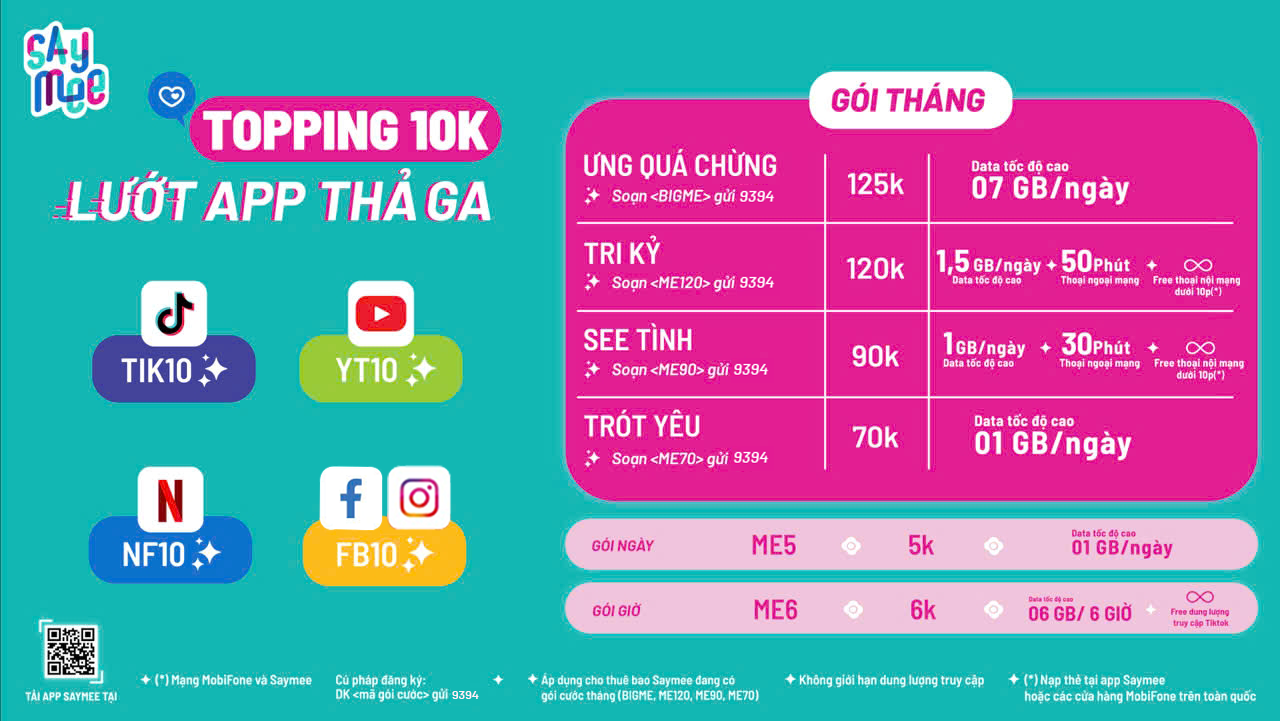
(*) Lưu ý: Các gói cước IP “topping” chỉ được phép đăng ký (hoặc gia hạn) kèm các gói cước Saymee nền (ME70, ME90, ME120, BIGME hoặc các gói dài kỳ tương ứng).
Để đăng ký các gói Topping Saymee bạn soạn tin theo cú pháp: <mã gói> gửi 9394. Ví dụ, để đăng ký gói Youtube, bạn soạn tin: YT10 gửi 9394.
Chưa hết, Saymee còn “xây” hệ sinh thái lý tưởng cho các “con dân” tha hồ vừa học - vừa chơi - vừa có thưởng với các tiện ích hoàn toàn miễn phí ngay trên app Saymee:
- Nâng trình tiếng Anh mỗi ngày, tự tin thi Ielts/Toeic với bộ đề chuẩn quốc tế.
- Truy cập Chat GPT miễn phí, hỏi đáp thoải mái.
- Các tiện ích bạn trẻ nào cũng mê như check mood, lật bài, Tín hiệu Zũ trụ, bói tình iu,... hay những trò chơi có giải thưởng kích thích sự hào hứng chinh phục.
Tất cả các ưu đãi và tiện ích được tích hợp toàn bộ trong eSIM/SIM Saymee, để đăng ký sở hữu “em” eSIM/SIM Saymee này bạn chỉ cần đăng ký mua trên app/website Saymee. Sau khi thanh toán trực tiếp hoàn tất, bạn mang theo CCCD đến cửa hàng MobiFone bất kỳ trên toàn quốc để kích hoạt và nhận SIM vật lý nhé!
- MUA NGAY TẠI ĐÂY
Saymee vừa hướng dẫn bạn cách tạo một video hấp dẫn nhờ việc chuyển nhạc Youtube sang Capcut. Chúc bạn thao tác thành công và có những video triệu view thu hút người xem nhé!
Xem thêm:
- Hướng dẫn nhanh các cách kết nối điện thoại với tivi qua Youtube
- Cách tải phụ đề YouTube cực nhanh và đơn giản dành cho bạn
- Khám phá kho nhạc không bản quyền Youtube, thư viện nhạc YouTube miễn phí
- Top 13 app nghe nhạc Youtube khi tắt màn hình iOS được nhiều người sử dụng nhất
- Bỏ túi cách tải YouTube cho máy tính siêu đơn giản



